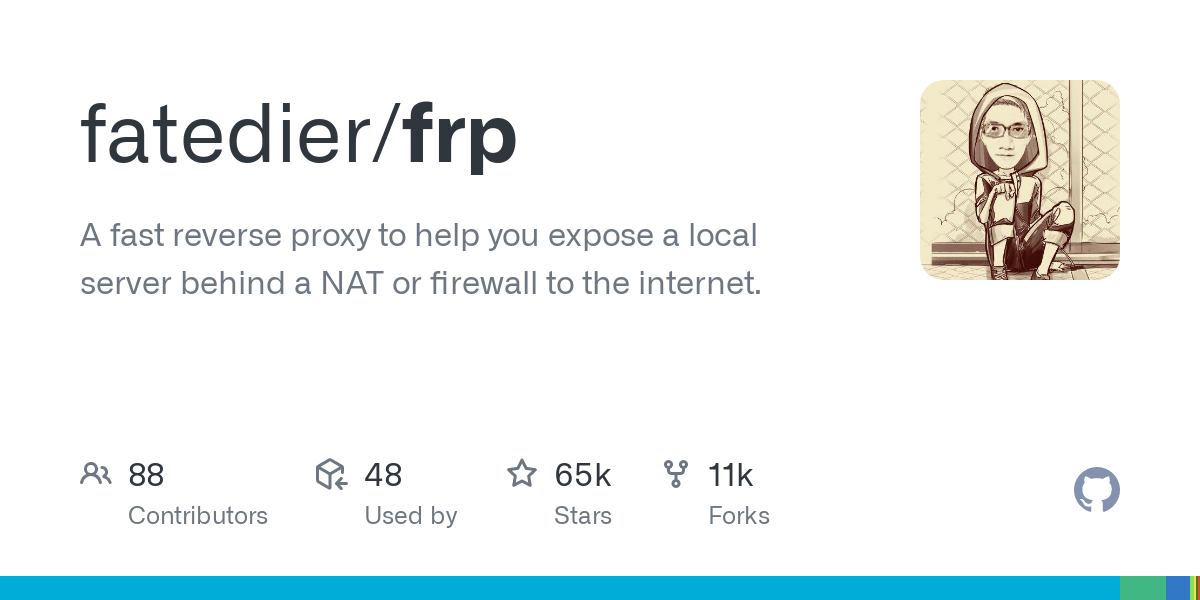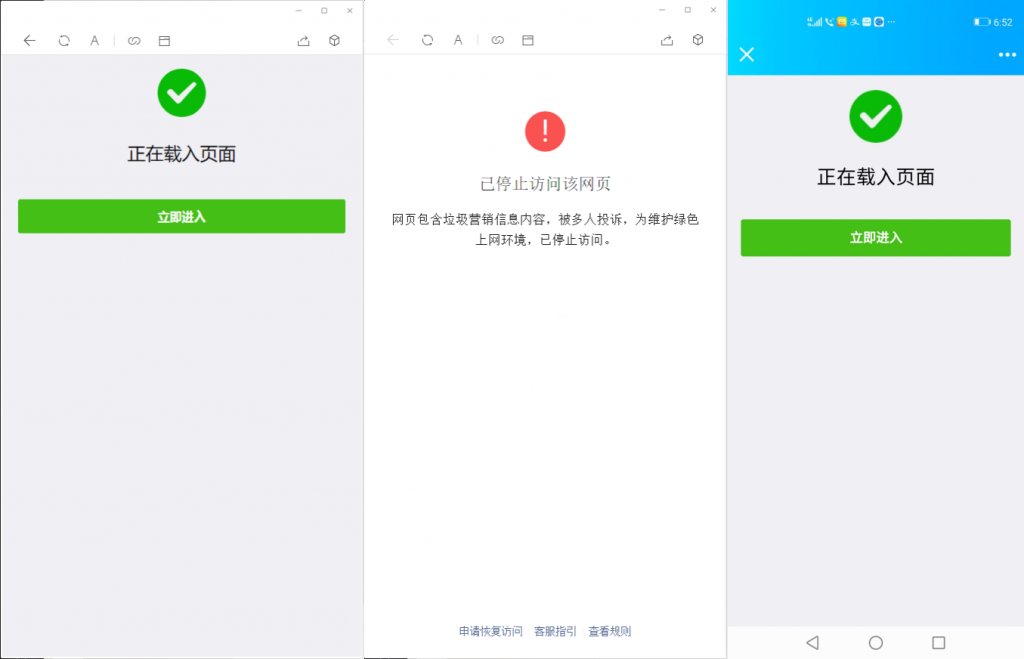微软发布Win10企业版LTSC长期支持版本适合追求稳定而非新功能的企业用户使用,如果你也不想要频繁的自动升级,从不使用Microsoft Store应用商店的UWP应用,Cortana也仅仅本地搜索偶尔使用一下,LTSC是你不二的选择,不过一些Win10 LTSC不能数字激活,这里就是把Win10企业版LTSC转换成Win10专业版,虽然名字叫专业版,但是其实还是LTSC版本,但是可以数字激活。
关于Windows LTSC可参考官网 https://learn.microsoft.com/zh-cn/windows/whats-new/ltsc/
下载地址:https://hellowindows.cn/ 最新版本2021年11月17日发布。
方式一:
1、安装win10 LTSC, 建议用本地账户。当然刚开始找不到设置本地账户选项,先输入你的个人microsoft账号登陆会提示错误,此时便出现设置本地账户选项。
2、安装完成之后,下载Pro-LTSC.rar,解压得到两个文件x64.cab和x86.cab,根据你的系统将相应的文件拷贝到C盘。
3、然后以管理员身份运行命令提示符,输入并回车运行以下命令:
dism /NoRestart /online /add-package /packagepath:C:\x64.cab注意:32位系统,请改成x86.cab
4、导入专业版安装密钥:
slmgr.vbs –ipk VK7JG-NPHTM-C97JM-9MPGT-3V66T5、此时查看系统属性,你会发现已经变成“Windows 10 专业版”;如果你的设备之前通过数字激活过的话,就显示“Windows 已使用数字许可证激活”。之前没有激活过的话就需要自行下载数字激活工具激活了。激活工具依然在 https://hellowindows.cn/ 里可以下载,根据你的需要选择合适的工具。成功后就可以登陆你的个人Microsoft账户了。
方式二
1、通过你现有的专业版Windows系统获取证书文件,需要21H1以后的版本,在下列目录中Professional文件夹拷贝出来备用。
C:\Windows\System32\spp\tokens\skus2、安装Windows LTSC,安装过程同方式一。
3、拷贝Professional文件夹到新安装系统的同一文件夹下,如下
C:\Windows\System32\spp\tokens\skus4、注册证书:powershell管理员模式下执行
slmgr.vbs /rilc等待出现完毕界面。
5、导入专业版安装密钥:
slmgr.vbs –ipk VK7JG-NPHTM-C97JM-9MPGT-3V66T6、下面步骤同方式一。如果你是远程桌面操作请使用方式一,因为你可能无法向C盘拷贝文件,方式一中下载的文件同样可以放在桌面上,只要你运行命令时文件路径对就行。
相关文章

![Proxmox VE(PVE)添加硬盘做存储 [引]](https://kuwi.net/wp-content/uploads/2024/04/post-809-6624acbec97a5.png)